Sisäisessä kiintolevyssäsi on todennäköisesti kaksiosiot, tai ehkä kolme. Jos joku olisi asettanut sen puolestasi, saatat ajatella, että osion luominen on erittäin monimutkainen prosessi. Se ei ole. Sinun on oltava varovainen jakaessasi kiintolevyä, mutta se ei ole mitään, mitä aloittelija ei voi tehdä. Se ei myöskään vaadi kolmannen osapuolen sovelluksia. Laitehallinnassa on sisäänrakennettu Disk Management -apuohjelma, joka voi osioida aseman ja jonka käyttö on melko helppoa. Jos sinulla on Windows 10 Creators Update tai uudempi, voit jopa käyttää sitä USB-aseman tai SD-kortin osiointiin. Tätä opetusohjelmaa varten pidämme kiinni kiintolevystä.
Voit jakaa sekä ulkoisen että sisäisen kiintolevyn tällä tavalla. Jos sinulla on SSD, se voidaan myös jakaa samalla menetelmällä.
Edellytykset
Voit jakaa kiintolevyn Windows 10: ssä,sinulla on oltava järjestelmänvalvojan oikeudet. Sinulla on tietenkin myös oltava asema käsillä ja kytkettynä järjestelmään. Jos osioit ulkoista kiintolevyä, varmista, että se on sijoitettu jonkin verran vakaalle, jotta se ei irtoa vahingossa osioprosessin aikana.
Ymmärrettävät käsitteet
Kiintolevy on mekaaninen komponentti. Ymmärtääksemme, kuinka aseman osiot toimivat, käytämme analogiaa. Ajattele yksiö; kaikki on yksi iso huone, ja sinulla on kylpyhuone. Se on kiintolevy, kun siinä ei ole osioita. Se on yksi iso kappale tallennustilaa yhdellä pienellä osiolla palautusaseman käyttöä varten.
Oletetaan, että päätät nyt muuttaa tämän studionasunto tavalliseksi, ts. huoneeksi varustetuksi. Olen päättänyt tehdä väliseinät asuntosi, ts. Asemasi. Kun aloitat seinien asettamisen välilyönnin jakamiseksi, sinulla on täysi liikkumavara päättää, missä ensimmäinen seinä menee, ts. Kuinka suuri tai pieni ensimmäinen väliseinä on. Kun osioit levyaseman kahdeksi asemaksi, vaihtoehtosi ovat rajoitetut ja sinun on oltava varovainen seuraavan osion luomisessa.
Seuraavaksi on rajoitettu kuinka monelle osiollevoi luoda. Tarkastellaan tämän yksityiskohtia, mutta jos kiintolevy on MBR-tyyppinen, voit tehdä enintään neljä osiota, enempää. Jos asemasi tyyppi on GPT, voit tehdä rajattoman määrän osioita.
Tarkista ajotyyppi
Avaa Levynhallinta Windows-haun taiPower User -valikko. Napsauta hiiren kakkospainikkeella kiintolevyäsi tai yhtä aseman osioista ja valitse Ominaisuudet. Siirry laitteistovälilehteen ja napsauta ominaisuuksia uudelleen. Siirry avautuvassa uudessa ikkunassa Äänenvoimakkuudet-välilehteen ja napsauta Täytä-painiketta. Katso osiotyyli-osiosta, onko asema GPT- vai MBR-tyyppiä.

Osio Kiintolevy
Palaa Levyn hallinta -työkaluun. Oletetaan, että tällä hetkellä sinulla on vain yksi asema ilman osioita. Napsauta sitä hiiren kakkospainikkeella ja valitse ”Kutista äänenvoimakkuus”. Windows 10 tarkistaa, mikä on enimmäiskoko, johon voit kutistaa osion. Se tekee tämän varmistaaksesi, ettei mikään tiedostoistasi kadota. Tehdyssä osiossa ei ole tiedostoja siinä.
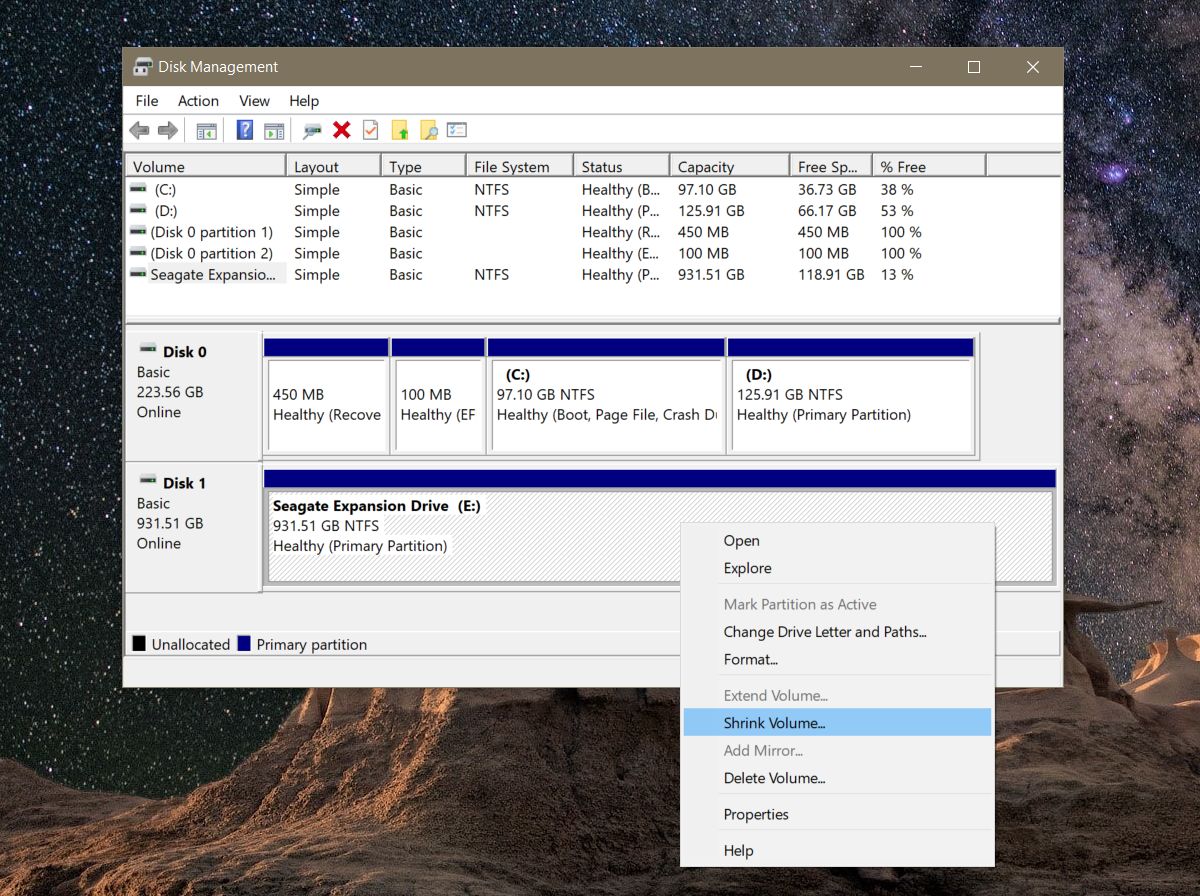
Esimerkiksi, jos sinulla on 1 Tt kiintolevy, ja sesiinä on 800 Gt tiedostoja, et voi eikä pitäisi tehdä osioita, jotka ovat 500 Gt. Käytä Windowsin antamaa perusviivaa päättääksesi osioiden koon. On parasta, jos sinulla ei ole tiedostoja asemassa, mutta kaikki eivät välttämättä ole sitä mahdollisia.
Osion koon valitseminen on todella ainoa vaikea osa. Kaikki muu on helppo tehdä.
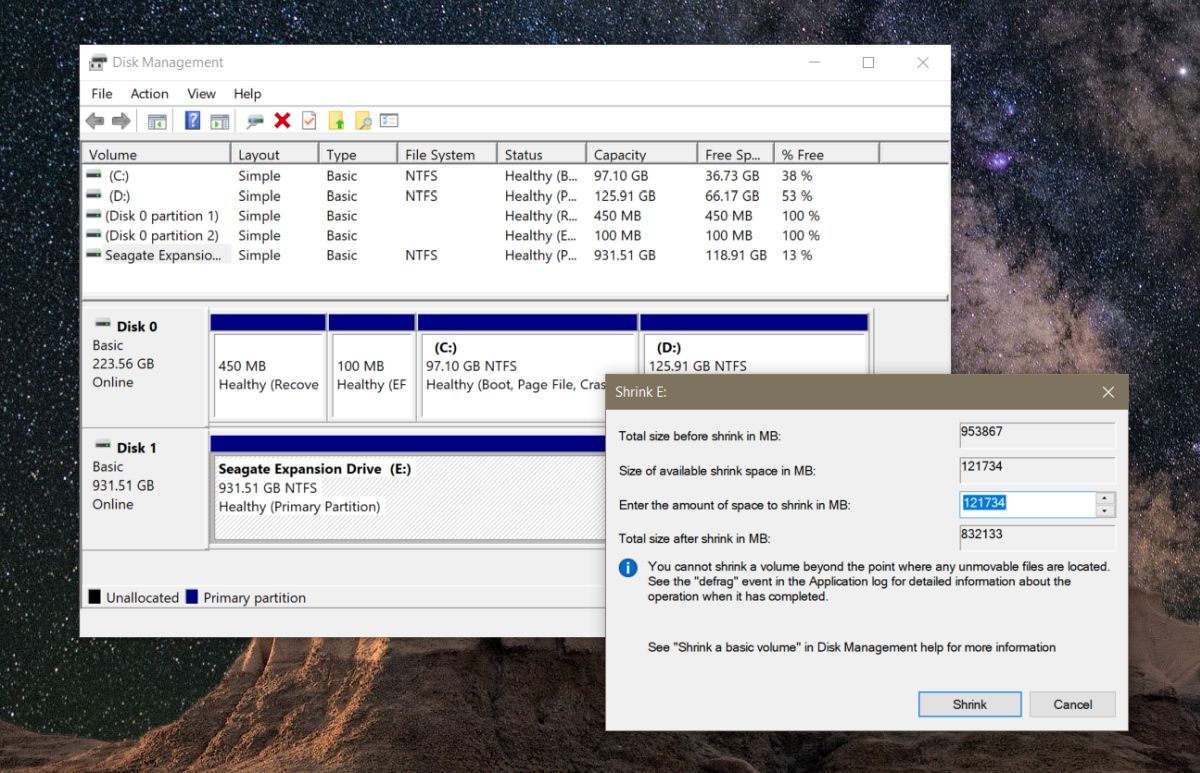
Anna levynhallinnan määrittää uusi osiots. uusi asema, kirjain. Se kysyy myös, haluatko alustaa luodun uuden aseman. Mene eteenpäin ja anna sen alustaa uusi osio. Kun se on valmis, toisen osion pitäisi näkyä Levynhallinnassa.
Jos se näkyy RAW-tilana, napsauta sitä hiiren kakkospainikkeella javalitse muoto kontekstivalikosta. Siinäpä suurinpiirtein se. Jos haluat, voit hajottaa tämän uuden aseman alas ja jakaa sen kahteen pienempään asemaan. Muista rajoituksesi, joka liittyy siihen, kuinka monta voit luoda. Jos asennat Windowsia ja olet huolissasi osioista, on parasta antaa Windowsin käsitellä sitä. Asennus on rakennettu osioihin ja alustamaan asemia sinulle.













Kommentit